Pour protéger efficacement les données auxquelles vous ne voulez pas que quelqu'un d'autre ait accès, le chiffrement est nécessaire.
Le chiffrement de lecteur Windows BitLocker permet de chiffrer votre lecteur système, les périphériques de stockage externes. Il est entièrement gratuit et aucune intervention ou installation d'une tierce partie n'est requise.
Cependant, même si BitLocker protège vos données des regards indiscrets, elles ne sont pas à l'abri des pertes de données.
Vous avez accidentellement supprimé des fichiers sur votre lecteur chiffré BitLocker? Formaté par erreur une partition chiffrée BitLocker? BitLocker ne se déverrouille pas avec le bon mot de passe? L'une des partitions chiffrées BitLocker ne fonctionne pas sous Windows 10?
Lorsque vous constatez une perte de données associée à un lecteur chiffré BitLocker, le moment est venu de procéder à une récupération instantanée des données.
Si vous recherchez des solutions pour récupérer des données perdues/supprimées depuis des lecteurs chiffrés BitLocker, cet article vous sera utile.
Poursuivez la lecture!

Récupérer des fichiers supprimés depuis un lecteur chiffré BitLocker
Qu'est-ce que BitLocker?
Depuis Windows Vista, le chiffrement de lecteur BitLocker est une fonction native de protection des données incluse avec Microsoft Windows 10/8/7. Il est utilisé pour fournir une couche supplémentaire de sécurité et de chiffrement sur un PC Windows ou clé USB, empêchant les fichiers sensibles d'être volés, perdus ou exposés aux autres utilisateurs. Il prend en charge un chiffrement complet du disque en implémentant l'algorithme AES et CBS (Cipher Block Chaining), dont la saisie nécessite une clé 128 ou 256 bits pour y accéder. En utilisant le chiffrement BitLocker, vous pouvez définir les autorisations de sécurité et les limitations d'accès pour tous les fichiers ainsi que les dossiers de votre système.
Malheureusement, un disque dur chiffré BitLocker ne vous assure pas la protection de votre disque dur contre les menaces de perte de données et les situations de corruption. Parfois, vous supprimez accidentellement des fichiers depuis un lecteur protégé par BitLocker ou vous êtes verrouillé en dehors du lecteur. Dans ce cas, vous pouvez être en proie à des pertes de données.
Peut-on récupérer des données depuis un lecteur chiffré BitLocker?
Bien sûr que si. Heureusement, vous pouvez récupérer des données depuis des lecteurs chiffrés BitLocker tant que les données n'ont pas été écrasées, alors restez calme et optimiste. En effet, quelle que soit la manière dont vos données sont perdues sur les lecteurs chiffrés BitLocker, telles que la suppression accidentelle, le reformatage ou la corruption du système de fichiers, les données perdues/supprimées sont toujours présentes sur votre lecteur. Le système d'exploitation ne peut tout simplement pas localiser les fichiers perdus/supprimés dans le répertoire de fichiers.

Exigences pour la récupération de données BitLocker
Comparativement à la récupération de données classique, la récupération de données BitLocker est quelque peu complexe puisqu'elle nécessite au moins un des éléments de défense BitLocker suivants pour déchiffrer les données: le mot de passe ou la clé de récupération à 48 chiffres. Par contre, si les métadonnées de BitLocker ont été corrompues, vous ne pourrez pas récupérer les fichiers souhaités que vous avez perdus ou supprimés.
Conseils avant la récupération de données BitLocker
Une fois que la perte de données survient, vous devez cesser d'utiliser le lecteur crypté BitLocker et effectuer le plus rapidement possible la récupération du lecteur par chiffrement BitLocker avec un logiciel de récupération de données fiable. Si le lecteur chiffré BitLocker est le lecteur système, vous devez retirer le lecteur et le brancher en externe sur un autre ordinateur pour récupérer les données. En effet, le système d'exploitation Windows continuera d'écrire de nouveaux fichiers sur votre lecteur chiffré BitLocker, ce qui diminuera le taux de réussite de la récupération des données.
Exemples communs de pertes de données sur les lecteurs chiffrés BitLocker
Il existe de nombreux exemples de pertes de données sur les lecteurs chiffrés BitLocker, nous vous présentons ici quelques-uns des exemples courants de pertes de données auxquels vous pourriez être confrontés:
- Suppression accidentelle de données depuis un lecteur chiffré BitLocker. Cela peut se révéler si contrariant lorsque vous supprimez accidentellement un fichier très important et que vous vous rendez compte que vous en aurez besoin plus tard. Mais la vérité est que la suppression accidentelle arrive à tout le monde. Ce qui est pire, c'est si vous avez vidé la Corbeille, utilisé le clavier Maj + Supprimer ou supprimé un fichier sur un lecteur externe. De cette façon, vous aurez définitivement effacé le fichier et ne le retrouverez plus jamais.
- Le formatage du lecteur chiffré BitLocker supprime les données du lecteur entier. Le formatage est un tel casse-tête que personne ne peut se permettre de perdre une grande quantité de données. Si vous formatez par erreur un disque dur chiffré BitLocker, tout ce qui se trouve sur le lecteur sera perdu. En outre, certains messages d'erreur vous contraignent à formater un lecteur avant de l'utiliser, tels que "Le disque dans le lecteur n'est pas formaté, vous devez formater le disque avant de pouvoir l'utiliser".
- La perte du mot de passe et de la clé de récupération BitLocker. Si vous oubliez le mot de passe ou le code PIN d'un lecteur chiffré BitLocker, la clé de récupération sera la seule option pour déverrouiller le lecteur. Si vous perdez également la clé de récupération BitLocker, vous n'aurez plus la possibilité d'accéder à toutes les données stockées sur le lecteur.
- BitLocker n'accepte pas le bon mot de passe ou la bonne clé de récupération. Même avec le bon mot de passe ou la bonne clé de récupération, si BitLocker ne les reconnaît pas, vous ne pourrez toujours pas accéder au lecteur chiffré BitLocker. En effet, Windows n'a pas activé la fonction de chiffrement de lecteur BitLocker ou le lecteur est endommagé pour certaines raisons.
- L'interruption du transfert de données entre différents lecteurs de l'ordinateur engendre une perte de données. Il s'agit également d'un exemple commun de perte de données. Vous allez transférer certains fichiers entre une clé USB chiffrée BitLocker et votre PC. Pendant le transfert, vous avez accidentellement touché le fil et provoqué la déconnexion de l'USB sans détection. Par conséquent, tous les fichiers du lecteur ne se sont pas transférés avec succès et certains se sont perdus.
- Une perte de données lors du rétrécissement ou de la création de partitions sur les lecteurs chiffrés BitLocker. Parfois, vous souhaitez redimensionner, étendre une partition rétrécie, mais il y a un problème avec votre système ou avec le lecteur chiffré BitLocker. Ensuite, certains fichiers disparaîtront ou seront manquants.
- Problèmes matériels sur les lecteurs chiffrés BitLocker. Les problèmes avec votre appareil ou le matériel de votre ordinateur sont importants. Par exemple, un lecteur chiffré BitLocker cassé, un câble ou un port USB défectueux, une alimentation électrique défectueuse, etc.
Si vous êtes confronté à l'un des exemples de perte de données mentionnés ci-dessus sur les disques durs chiffrés BitLocker, vous pourrez alors utiliser iBoysoft Data Recovery en quelques étapes simples.
Conclusion
Ce texte s'est concentré sur le tutoriel pour récupérer les données depuis les lecteurs chiffrés BitLocker sous Windows 10/8/7/XP. La récupération de données BitLocker est facile avec le logiciel professionnel de récupération de données BitLocker, comme iBoysoft Data Recovery. Par contre, la méthode la plus fiable pour prévenir la perte de données sur un lecteur chiffré BitLocker est de faire des sauvegardes régulières. Vous devriez prendre l'habitude de faire une sauvegarde de vos données importantes et de mettre à jour la sauvegarde régulièrement. En outre, vérifiez fréquemment la présence de secteurs défectueux sur votre disque et gardez-le en bon état. Enfin, téléchargez et installez un programme antivirus et analysez votre ordinateur et vos disques.
Avez-vous des questions sur la récupération de données BitLocker? N'hésitez pas à nous envoyer un e-mail. Si ces solutions s'avèrent efficaces pour vous, veuillez les partager avec vos amis et votre famille sur les médias sociaux. Au plaisir!

Comment récupérer des fichiers perdus/supprimés depuis des lecteurs chiffrés BitLocker?
En se basant sur différentes situations de perte de données, voici quelques tutoriels permettant de récupérer des données depuis des lecteurs chiffrés BitLocker.
Cas 1: Si vous pouvez déverrouiller les lecteurs chiffrés BitLocker avec le mot de passe ou la clé de récupération
Si votre disque dur chiffré BitLocker fonctionne comme d'habitude et que vous pouvez déverrouiller le lecteur sans aucun problème, tout logiciel commun de récupération de données pourra vous aider à récupérer les fichiers perdus/supprimés depuis des lecteurs chiffrés BitLocker.
Vous devez déverrouiller le lecteur chiffré BitLocker, puis exécuter un logiciel commun de récupération de données. Si vous oubliez le mot de passe BitLocker, cliquez pour savoir comment obtenir la clé de récupération BitLocker.
Cas 2: Si BitLocker n'accepte pas le mot de passe ou la clé de récupération
Si vous ne parvenez pas à déverrouiller le disque dur chiffré BitLocker avec le bon mot de passe ou clé de récupération, cela signifiera que le système de fichiers du lecteur est sérieusement endommagé. Dans cette situation, vous avez besoin d'un outil professionnel de récupération BitLocker. Ici, la récupération de données iBoysoft est fortement recommandée. Avec l'algorithme avancé, ce programme peut aider à déchiffrer le lecteur chiffré BitLocker corrompu avec le mot de passe ou la clé de récupération et analyser toutes les données perdues minutieusement.
iBoysoft Data Recovery est doté de toutes les fonctionnalités nécessaires pour vous permettre de récupérer des données complètes depuis des disques durs, clés USB, disques durs externes, cartes SD, cartes mémoire chiffrés BitLocker. Il est conçu pour récupérer des fichiers supprimés, récupérer les données depuis des lecteurs chiffrés BitLocker formatés, corrompus, RAW, défaillants, récupérer des données depuis des lecteurs chiffrés BitLocker inaccessibles, récupérer des données depuis des partitions BitLocker perdues/supprimées.
Download
iBoysoft BitLocker Recovery
Rating:4.8
De plus, iBoysoft Data Recovery prend en charge la récupération de photos supprimées, récupération de fichiers audio, fichiers musicaux, e-mails, etc. de manière beaucoup plus efficace, sûre et complète. Il est compatible avec Windows 10/8/7/Vista/XP et Windows Serveur 2019/2016/2012/2008/2003.
Tutoriel 1: Récupérer des fichiers supprimés depuis des lecteurs chiffrés BitLocker
De même que pour des fichiers supprimés depuis des lecteurs locaux non chiffrés, si certains fichiers sont accidentellement supprimés des disques durs chiffrés BitLocker locaux, ces fichiers seront directement envoyés dans la Corbeille et y resteront tant que vous ne les supprimerez pas manuellement. Par chance, vous pouvez restaurer les fichiers supprimés depuis la Corbeille.
Pour ce faire, ouvrez la Corbeille de votre ordinateur en double-cliquant sur l'icône du bureau, ou en faisant un clic droit dessus et en sélectionnant "Ouvrir" dans le menu contextuel. Cliquez ensuite avec le bouton droit de la souris sur les fichiers à récupérer et choisissez "Restaurer" dans le menu contextuel. Ces fichiers seront restaurés à l'emplacement où vous les avez supprimés.
Cependant, si vous ne trouvez pas les fichiers supprimés dans la Corbeille, récupérez-les à l'aide d'iBoysoft Data Recovery. Les étapes suivantes vous aideront à récupérer les fichiers supprimés depuis les lecteurs chiffrés BitLocker:
Étape 1: Téléchargez, installez et lancez iBoysoft Data Recovery.
Étape 2: Vous verrez tous vos lecteurs connectés répertoriés dans la fenêtre d'accueil, choisissez le lecteur où vous avez supprimé des fichiers et cliquez sur "Suivant".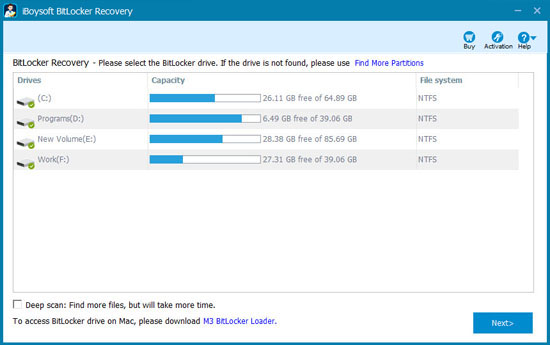
Étape 3: Entrez le bon mot de passe ou la clé de récupération à 48 chiffres pour déchiffrer le lecteur chiffré BitLocker, si cela vous est demandé, puis cliquez sur "OK". Ensuite, iBoysoft Data Recovery commencera à analyser tous les fichiers supprimés sur le lecteur.
Étape 4: Une fois les données supprimées trouvées sur le lecteur chiffré BitLocker, veuillez les sélectionner et cliquer sur "Récupérer".
Étape 5: Vérifiez si tous les fichiers perdus ont été récupérés.
Tutoriel 2: Récupérer des données depuis des lecteurs formatés chiffrés BitLocker
Vous avez accidentellement effacé un lecteur chiffré BitLocker contenant des images, des vidéos et des documents importants? Contrairement à la récupération de données non chiffrées, les chances de récupérer des données depuis des lecteurs formatés chiffrés BitLocker varient selon que ses métadonnées sont effacées ou non. Voyons le tutoriel détaillé:
Remarque: Si un lecteur protégé par BitLocker est formaté sous Windows 10/8/7, le système d'exploitation va effacer ces métadonnées. Par conséquent, aucun des outils de récupération de données BitLocker sur le marché ne peut récupérer les données perdues. Vous ne pouvez qu'essayer la récupération de Microsoft BitLocker, même si ce n'est pas une tâche facile pour les utilisateurs ordinaires.
Tutoriel pour récupérer des données depuis des lecteurs formatés chiffrés BitLocker avec iBoysoft Data Recovery:
Étape 1: Téléchargez, installez et lancez iBoysoft Data Recovery.
Étape 2: Choisissez "Récupération de données BitLocker" dans le coin supérieur droit et vous verrez tous les lecteurs connectés dans la liste.
Étape 3: Sélectionnez le lecteur sur lequel se trouve votre partition formatée chiffrée BitLocker, sélectionnez la partition formatée chiffrée BitLocker, puis cliquez sur "Suivant".
Étape 4: Entrez le mot de passe approprié ou la clé de récupération à 48 chiffres pour déchiffrer le lecteur chiffré BitLocker et lancez le processus d'analyse en cliquant sur le bouton "OK ".
Le temps d'analyse dépendra de la taille de votre lecteur.
Étape 5: Double-cliquez pour prévisualiser les données perdues, sélectionnez les fichiers dont vous avez besoin, puis cliquez sur "Récupérer".
Tutoriel 3: Récupérer des données perdues depuis des lecteurs chiffrés BitLocker corrompus ou inaccessibles
Un périphérique de stockage est souvent altéré sans avertissement. Peu importe ce qui cause la corruption, iBoysoft Data Recovery a pour mission de localiser les fragments de fichiers sur un support de stockage peu ou pas fonctionnel et de les récupérer.
Voici un guide pour récupérer les données perdues sur des lecteurs chiffrés BitLocker défectueux, inaccessibles, corrompus ou illisibles:
Étape 1: Téléchargez, installez et lancez iBoysoft Data Recovery.
Étape 2: Choisissez "Récupération de données BitLocker" dans le coin supérieur droit. Choisissez ensuite le lecteur chiffré BitLocker défectueux, inaccessible, corrompu ou illisible et cliquez sur "Suivant".
Étape 3: Entrez le mot de passe approprié ou la clé de récupération à 48 chiffres pour déchiffrer le lecteur chiffré BitLocker et cliquez sur "OK".
Étape 4: Une fois les données perdues trouvées sur le lecteur chiffré BitLocker, veuillez les sélectionner et cliquer sur "Récupérer".
Tutoriel 4: Récupérer des données depuis des partitions chiffrées BitLocker perdues ou supprimées
Il se peut que vous ayez perdu vos partitions si vous ne voyez plus vos partitions familières sur votre ordinateur, ou si de nouvelles partitions existantes semblent vides ou effacées. iBoysoft Data Recovery vous permet de récupérer les données depuis des partitions chiffrées BitLocker perdues/supprimées. Même lorsqu'une partition chiffrée BitLocker n'est plus accessible, cet outil tentera de recréer le catalogue de la partition perdue et de retrouver les fichiers perdus.
Étapes à suivre pour récupérer des données perdues depuis des partitions chiffrées BitLocker perdues/supprimées:
Étape 1: Téléchargez, installez et lancez iBoysoft Data Recovery.
Étape 2: Sélectionnez "Récupération de données BitLocker" dans le coin supérieur droit. Choisissez ensuite le lecteur physique sur lequel vous avez perdu ou supprimé les partitions chiffrées BitLocker. Ensuite, ce logiciel dressera la liste de toutes les partitions chiffrées BitLocker sur ce lecteur, et vous devrez sélectionner vos partitions perdues/supprimées et cliquer sur "Suivant".
Étape 3: Entrez le mot de passe ou la clé de récupération à 48 chiffres pour déchiffrer les données de la partition chiffrée BitLocker perdue/supprimée.
Étape 4: Lorsque vos fichiers perdus sont retrouvés, veuillez les sélectionner et cliquer sur "Récupérer" pour récupérer les données de la partition chiffrée BitLocker perdue/supprimée.